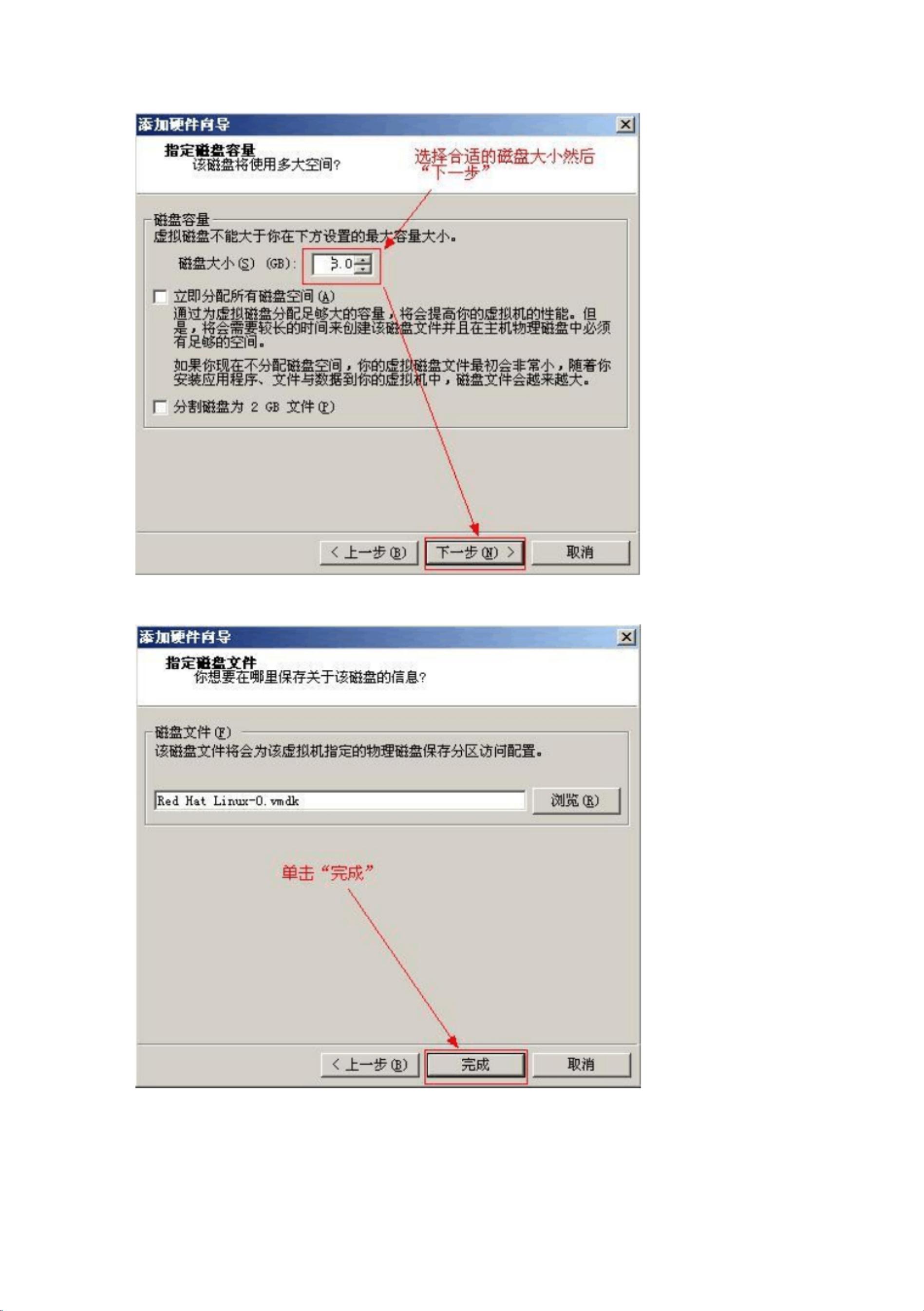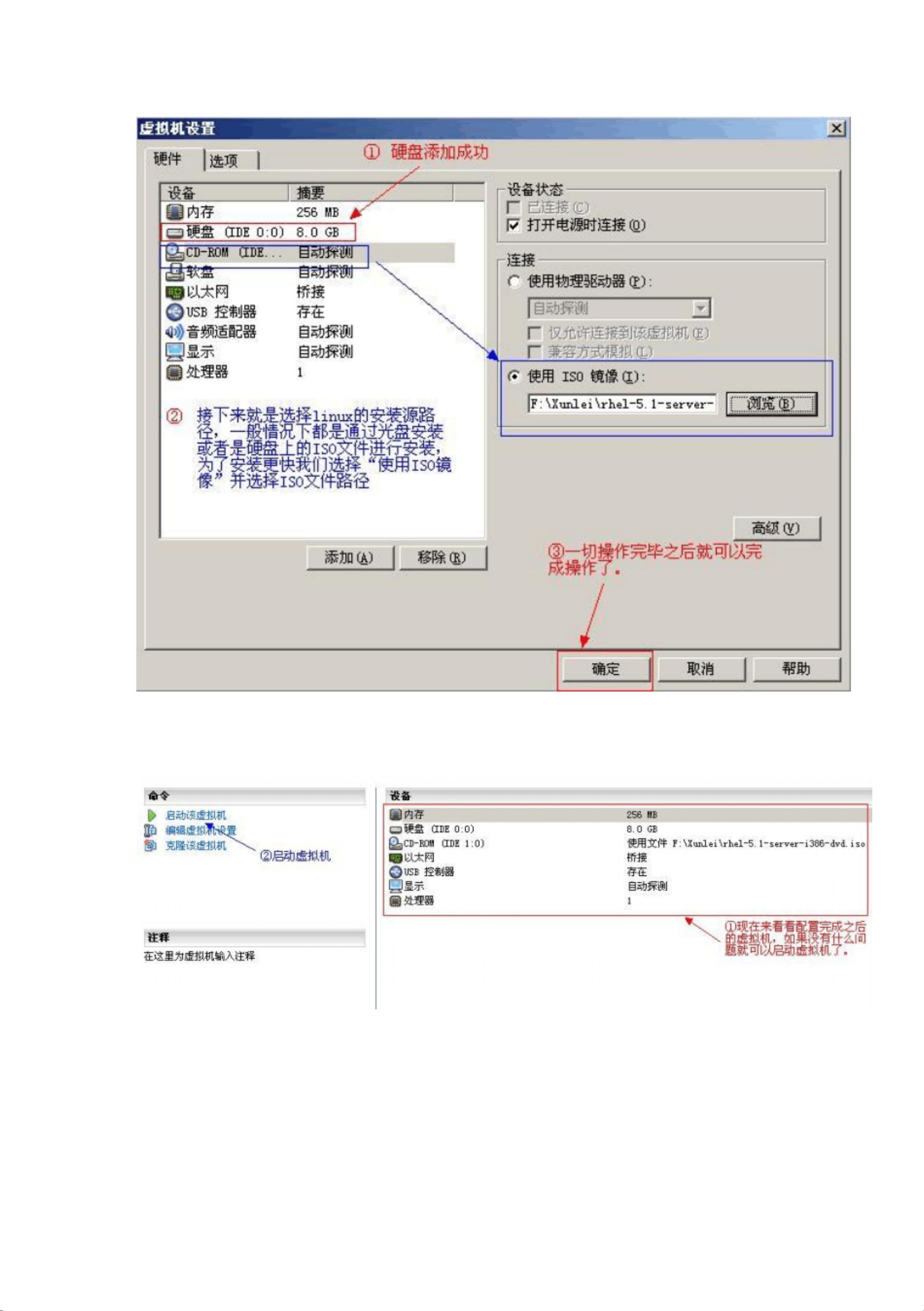Redhat Linux Enterprise 5.0在虚拟机中详装教程
版权申诉
94 浏览量
更新于2024-07-13
收藏 12.18MB PDF 举报
"本教程详细介绍了如何在虚拟机环境中,使用VMware Workstation 6.0.0安装Red Hat Linux Enterprise 5.0。"
在虚拟机中安装Red Hat Linux Enterprise 5.0是一项基础但重要的IT技能,尤其对于学习和测试不同操作系统环境的用户来说。以下是安装过程的详细步骤:
首先,确保你有一个Windows Server 2003或XP1的主机系统,并已经安装了VMware Workstation 6.0.0虚拟化软件。虚拟机技术使得在同一台物理机器上运行多个独立的操作系统成为可能,这对于开发、测试和教学场景非常有用。
1. **安装VMTools**:
VMTools是VMware提供的一套增强虚拟机性能的驱动和工具集合。它能改善虚拟机与宿主机之间的交互,提升性能和用户体验。要安装VMTools,首先通过虚拟机的"虚拟机"菜单选择"安装VMware工具"。这将挂载一个包含所需文件的ISO镜像到虚拟机的CD/DVD驱动器。
2. **准备VMware Tools**:
在虚拟机内,你需要访问安装盘,通常是在"我的电脑"或"资源管理器"中可以看到一个新的光驱设备。在其中找到`vmware-tools`文件夹,里面有一个名为`VMwareTools-5.0.0-13124.tar.gz`的压缩包。将这个文件解压到`/root/vmtool`目录下。
3. **运行VMware Tools安装程序**:
打开Linux桌面的"终端",使用`cd`命令进入`/root/vmtool/VMware-tools-distrib`目录。在这里,你会看到`VMware-install.pl`这个脚本,它是VMware Tools的安装程序。运行命令`./VMware-install.pl`来启动安装过程。
4. **安装过程**:
安装过程中,系统可能会询问是否备份现有文件和链接。通常情况下,你可以接受默认设置,直接按回车键继续。VMware Tools会按照默认参数进行安装。安装完毕后,需要重启虚拟机以使更改生效。
安装VMware Tools后,Red Hat Linux Enterprise 5.0的用户体验将得到显著提升。图像显示的色彩和清晰度会更好,鼠标可以在虚拟机和宿主机之间无缝移动和切换,无需再通过特定按键来释放鼠标。此外,你还可以直接在虚拟机和宿主机之间,甚至在不同的虚拟机之间进行复制和粘贴操作,极大地提高了工作效率。
这个过程涵盖了虚拟机环境的创建、VMware Tools的安装及其对Linux系统性能的优化。掌握这些步骤对于任何使用VMware Workstation的人来说都是必要的,无论你是新手还是经验丰富的IT专业人士。
2021-10-14 上传
2021-11-11 上传
2022-01-03 上传
2021-09-06 上传
霖落^0^时空
- 粉丝: 3
- 资源: 9万+
最新资源
- 火炬连体网络在MNIST的2D嵌入实现示例
- Angular插件增强Application Insights JavaScript SDK功能
- 实时三维重建:InfiniTAM的ros驱动应用
- Spring与Mybatis整合的配置与实践
- Vozy前端技术测试深入体验与模板参考
- React应用实现语音转文字功能介绍
- PHPMailer-6.6.4: PHP邮件收发类库的详细介绍
- Felineboard:为猫主人设计的交互式仪表板
- PGRFileManager:功能强大的开源Ajax文件管理器
- Pytest-Html定制测试报告与源代码封装教程
- Angular开发与部署指南:从创建到测试
- BASIC-BINARY-IPC系统:进程间通信的非阻塞接口
- LTK3D: Common Lisp中的基础3D图形实现
- Timer-Counter-Lister:官方源代码及更新发布
- Galaxia REST API:面向地球问题的解决方案
- Node.js模块:随机动物实例教程与源码解析